【jmeter】ANT批量执行Jmeter脚本
一、环境准备:
1、Jdk1.6或以上:命令行输入:java -version,出现如下提示说明安装成功

2、ANT下载:http://ant.apache.org/bindownload.cgi
命令行输入:ant -v,出现如下提示说明安装成功

3、Jmeter下载:http://jmeter.apache.org/download_jmeter.cgi
4、将 jmeter的extras目录中ant-jmeter-1.1.1.jar包拷贝至ant安装目录下的lib目录中
5、修改Jmeter的bin目录下jmeter.properties文件的配置:jmeter.save.saveservice.output_format=xml
二、Jmeter脚本:
1、准备jmxl脚本
2、脚本目录:D:\apache-jmeter-2.13\demo
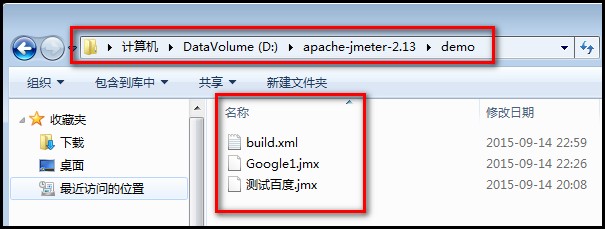
3、脚本内容:
测试百度.jmx Google1.jmx

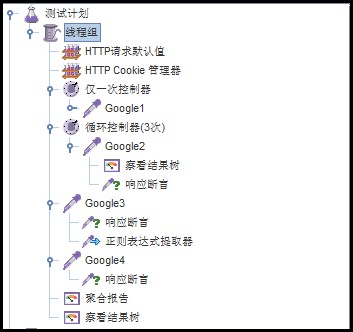
三、build.xml代码:

1 <?xml version="1.0" encoding="UTF-8"?>
2
3 <project name="ant-jmeter-test" default="run" basedir=".">
4 <tstamp>
5 <format property="time" pattern="yyyyMMddhhmm" />
6 </tstamp>
7 <!-- 需要改成自己本地的 Jmeter 目录-->
8 <property name="jmeter.home" value="D:\apache-jmeter-2.13" />
9 <!-- jmeter生成jtl格式的结果报告的路径-->
10 <property name="jmeter.result.jtl.dir" value="D:\apache-jmeter-2.13\demo\report\jtl" />
11 <!-- jmeter生成html格式的结果报告的路径-->
12 <property name="jmeter.result.html.dir" value="D:\apache-jmeter-2.13\demo\report\html" />
13 <!-- 生成的报告的前缀-->
14 <property name="ReportName" value="TestReport" />
15 <property name="jmeter.result.jtlName" value="${jmeter.result.jtl.dir}/${ReportName}${time}.jtl" />
16 <property name="jmeter.result.htmlName" value="${jmeter.result.html.dir}/${ReportName}${time}.html" />
17
18 <target name="run">
19 <antcall target="test" />
20 <antcall target="report" />
21 </target>
22
23 <target name="test">
24 <taskdef name="jmeter" classname="org.programmerplanet.ant.taskdefs.jmeter.JMeterTask" />
25 <jmeter jmeterhome="${jmeter.home}" resultlog="${jmeter.result.jtlName}">
26 <!-- 声明要运行的脚本。"*.jmx"指包含此目录下的所有jmeter脚本-->
27 <testplans dir="D:\apache-jmeter-2.13\demo" includes="*.jmx" />
28
29 <property name="jmeter.save.saveservice.output_format" value="xml"/>
30
31 </jmeter>
32 </target>
33
34 <target name="report">
35 <xslt in="${jmeter.result.jtlName}"
36 out="${jmeter.result.htmlName}"
37 style="${jmeter.home}/extras/jmeter-results-detail-report_21.xsl" />
38 <!-- 因为上面生成报告的时候,不会将相关的图片也一起拷贝至目标目录,所以,需要手动拷贝 -->
39 <copy todir="${jmeter.result.html.dir}">
40 <fileset dir="${jmeter.home}/extras">
41 <include name="collapse.png" />
42 <include name="expand.png" />
43 </fileset>
44 </copy>
45 </target>
46 </project>

四、运行脚本:
1、cmd进入脚本目录:D:\apache-jmeter-2.13\demo
2、输入:ant 或 ant run(run为build.xml中的task名),执行结果:

D:\apache-jmeter-2.13\demo>ant
Buildfile: build.xml all: test:
[jmeter] Executing test plan: D:\apache-jmeter-2.13\demo\Google1.jmx ==> D:\apache-jmeter-2.13\demo\report\jtl\TestReport201509141114.jtl
[jmeter] Creating summariser <summary>
[jmeter] Created the tree successfully using D:\apache-jmeter-2.13\demo\Google1.jmx
[jmeter] Starting the test @ Mon Sep 14 23:14:32 CST 2015 (1442243672984)
[jmeter] Waiting for possible shutdown message on port 4445
[jmeter] summary + 1 in 1s = 1.9/s Avg: 248 Min: 248 Max: 248 Err: 1 (100.00%) Active: 1 Started: 1 Finished: 0
[jmeter] summary + 5 in 1s = 7.8/s Avg: 119 Min: 107 Max: 137 Err: 0 (0.00%) Active: 0 Started: 1 Finished: 1
[jmeter] summary = 6 in 1.2s = 5.2/s Avg: 140 Min: 107 Max: 248 Err: 1 (16.67%)
[jmeter] Tidying up ... @ Mon Sep 14 23:14:34 CST 2015 (1442243674232)
[jmeter] ... end of run
[jmeter] Executing test plan: D:\apache-jmeter-2.13\demo\测试百度.jmx ==> D:\apache-jmeter-2.13\demo\report\jtl\TestReport201509141114.jtl
[jmeter] Creating summariser <summary>
[jmeter] Created the tree successfully using D:\apache-jmeter-2.13\demo\测试百度.jmx
[jmeter] Starting the test @ Mon Sep 14 23:14:35 CST 2015 (1442243675376)
[jmeter] Waiting for possible shutdown message on port 4445
[jmeter] summary + 1 in 0.5s = 2.1/s Avg: 196 Min: 196 Max: 196 Err: 0 (0.00%) Active: 1 Started: 1 Finished: 0
[jmeter] summary + 5 in 1s = 8.4/s Avg: 113 Min: 107 Max: 133 Err: 0 (0.00%) Active: 0 Started: 1 Finished: 1
[jmeter] summary = 6 in 1.1s = 5.6/s Avg: 126 Min: 107 Max: 196 Err: 0 (0.00%)
[jmeter] Tidying up ... @ Mon Sep 14 23:14:36 CST 2015 (1442243676535)
[jmeter] ... end of run report:
[xslt] Processing D:\apache-jmeter-2.13\demo\report\jtl\TestReport201509141114.jtl to D:\apache-jmeter-2.13\demo\report\html\TestReport201509141114.html
[xslt] Loading stylesheet D:\apache-jmeter-2.13\extras\jmeter-results-detail-report_21.xsl
[copy] Copying 2 files to D:\apache-jmeter-2.13\demo\report\html BUILD SUCCESSFUL
Total time: 5 seconds

3、测试报告目录:D:\apache-jmeter-2.13\demo\report\html,其中有一个红色失败的案例是我故意设置失败,以便查看的。

四:最后,说一个我在使用过程中碰到一个问题,上面build.xml文件第29行有一句必须要加上:<property name="jmeter.save.saveservice.output_format" value="xml"/>,否则会报如下的错误:
report:
[xslt] Processing D:\Tools\apache-jmeter-2.13\demo\report\jtl\TestReport201509210923.jtl to D:\Tools\apache-jmeter-2.13\demo\report\html\TestReport201509210923.html
[xslt] Loading stylesheet D:\Tools\apache-jmeter-2.13\extras\jmeter-results-detail-report_21.xsl
[xslt] : Error! 前言中不允许有内容。
[xslt] : Error! com.sun.org.apache.xml.internal.utils.WrappedRuntimeException: 前言中不允许有内容。
[xslt] Failed to process D:\Tools\apache-jmeter-2.13\demo\report\jtl\TestReport201509210923.jtl
因为不加上这一句,生成的.jtl文件是文本文件不是xml文件,使用xsl去转换.jtl文件时就会报错。
更新补充:
上面生成的报告有如下两个问题,解决办法参见《测试报告优化》
1、Date report这里的时间没有正确显示出来
2、Summary里的字段Min Time和Max Time显示的是NaN,没有显示正确的时间。
【jmeter】ANT批量执行Jmeter脚本的更多相关文章
- ant批量执行Jmeter脚本
JDK,Jmeter默认已经装了 ANT下载:http://ant.apache.org/bindownload.cgi ant环境变量需要配置 ant_home,你解压之后的地址 然后PATH环境变 ...
- Ant 批量执行jmeter 脚本
一.环境准备: 1.Jdk1.6或以上:http://www.oracle.com/technetwork/java/javase/downloads/index.html 命令行输入:java -v ...
- 性能测试培训:批量执行Jmeter脚本之ant调用
性能测试培训:批量执行Jmeter脚本之ant调用 poptest是国内唯一一家培养测试开发工程师的培训机构,以学员能胜任自动化测试,性能测试,测试工具开发等工作为目标.在poptest的load ...
- Ant批量处理jmeter脚本
Ant是一个可以把代码从某个地方拿来,编译,再拷贝到某个地方去的构建工具.一时冲动学习一下,顺便王婆卖瓜尝试着处理jmeter的脚本,于是,采坑之旅也从此开始.本文省略ant安装步骤和ant脚本说明, ...
- SQL Server自动化运维系列——批量执行SQL脚本(Power Shell)
需求描述 一般在生产环境中,在投产的情况下,需要批量的来执行SQL脚本文件,来完成整个投产,如果投产文件比较多的情况下,无疑这是一个比较痛苦的过程,所以本篇通过PowerShell脚本来批量完成. 监 ...
- PL/SQL中批量执行SQL脚本(不可把所有的语句都复制到New SQL Windows)
PL/SQL中批量执行SQL脚本,不可把所有的语句都复制到New SQL Window,因为这样会导致缓冲区过大而进程卡死! 最好的办法是将要执行的SQL脚本存放到指定文件中,如C:\insert.s ...
- 转:通过ant来批量执行jmeter脚本,并生成报告(附: 生成报告时报“Content is not allowed in prolog”这个错误的解决方案)
最近在使用jmeter写脚本来进行测试,最终写了很多份脚本,然后,就在想,这么多脚本,我不可能一个一个的手动去点啊,有没有什么办法来批量运行Jmeter脚本呢? 这个时候,自然而然地想到了万能的ant ...
- Ant 与jemter的结合--批量执行jmeter脚本
一.Ant 介绍&作用: Apache Ant,是一个将软件编译.测试.部署等步骤联系在一起加以自动化的一个工具,大多用于Java环境中的软件开发. 作用:打包,部署,运行Java工程 二.下 ...
- 聊聊 Jmeter 如何并发执行 Python 脚本
1. 前言 大家好,我是安果! 最近有小伙伴后台给我留言,说自己用 Django 写了一个大文件上传的 Api 接口,现在想本地检验一下接口并发的稳定性,问我有没有好的方案 本篇文章以文件上传为例,聊 ...
随机推荐
- C# 添加图片资源
/********************************************************************** * C# 添加图片资源 * 说明: * 个人觉得图片资源 ...
- ORA-12545: 因目标主机或对象不存在, 连接失败
ORA-12545: 因目标主机或对象不存在, 连接失败 1. 问题描述 XP系统下同时安装了AX1应用程序和升级版AX2,连接同一个在本机Oracle客户端上配置的连接实例,其中AX2显示链接成功, ...
- free命令
最近服务器总是出问题,研究一下free 以M的形式显示: 参数: Swap 是交换区信息, Swap空间的作用可简单描述为:当系统的物理内存不够用的时候,就需要将物理内存中的一部分空间释放出来,以供当 ...
- tablet 的使用
之前一直用jbrowse 发现有些信息展示的不准确,如浏览一个bam文件的比对情况.在某一位点,深度为1000,但是浏览器显示的小于1000,并且read也经常会缺少.所以果断放弃jbrowse,用 ...
- Ionic基础——侧边栏ion-side-menus 以及ion-tap结合侧边栏详解
一. 侧边栏菜单 : ion-side-menus 侧边栏菜单是一个最多包含三个子容器的元素: 默认情况下,侧边栏菜单将只显示ion-side-menu-content容器的内容. 向左滑动时,将显示 ...
- Codeforces Round #365 (Div. 2) B 前缀和
B. Mishka and trip time limit per test 1 second memory limit per test 256 megabytes input standard i ...
- 单元测试--四则运算2程序(c++)
源代码: //2016 3.6 Cheng Qiqin //四则运算改进 #include <iostream> #include<ctime> #include<cst ...
- error when loading the sdk 发现了元素 d:skin 开头无效内容 转自http://blog.csdn.net/yueqinglkong/article/details/46340571
把devices.xml这个文件删除,再把sdk里面tools\lib下的这个文件拷贝到你删除的那个文件夹里,重启eclipse
- HDU 5234 Happy birthday --- 三维01背包
HDU 5234 题目大意:给定n,m,k,以及n*m(n行m列)个数,k为背包容量,从(1,1)开始只能往下走或往右走,求到达(m,n)时能获得的最大价值 解题思路:dp[i][j][k]表示在位置 ...
- 归并排序 空间复杂度为O(1)的做法
#include <iostream> #include <cstdlib> using namespace std; void print(int *arr, int sta ...
